Samsung Odin был официальным инструментом для прошивки прошивки Samsung. Теперь этот инструмент используется сообществом разработчиков для рутинга устройств Android. По сравнению с обычным методом, Odin root довольно прост в использовании.

Еще одним преимуществом является то, что Odin Root совместим практически со всеми устройствами Samsung, так как он был изначально разработан Samsung. В любом случае, вы можете узнать все, что вам нужно знать об Odin Root на этой странице.
- Часть 1: Что такое Odin Root
- Часть 2: Как использовать Odin Root для рутинга телефона Android
- Часть 3: Как извлечь данные перед рутом Samsung Odin
Часть 1Что такое Один Рут
Как упоминалось ранее, Odin Root - это широко используемый набор инструментов Android root для Samsung и других устройств Android. Его основные функции включают в себя:
1. Исправьте проблемы с циклом загрузки или обновления прошивки.
2. Понижение прошивки на планшеты и смартфоны Samsung Galaxy.
3. Поддержка практически всех устройств Samsung и популярных моделей от Moto, Google, Huawei, HTC и LG.
4. Установите пользовательский ROM.
5. Root Android-устройства с простыми операциями.
Плюсы
1. Odin Root является бесплатным без рекламы, вирусов и шпионских программ.
2. Разработчики регулярно выпускают обновления.
3. У него более высокий показатель успешности при рутировании устройств Samsung.
Минусы
1. В Odin Root отсутствуют некоторые необходимые функции, такие как резервное копирование и отмена рута.
2. Вы должны загрузить пакеты на основе вашего номера сборки.
Часть 2: Как использовать Odin Root для рутинга телефона Android
Для клиентов Samsung мы рекомендуем вам попробовать Odin Root, поскольку он имеет более высокий уровень успеха. Есть некоторые приготовления, которые вам нужно сделать:
1. Зайдите на сайт разработчика Odin Root и проверьте, поддерживается ли ваше устройство. Разблокируйте телефон, перейдите в «Настройки»> «О телефоне» и запомните значение «Номер сборки». Если вы можете найти номер сборки на веб-сайте, это означает, что вы можете использовать Odin Root.
2. Полностью зарядите свой смартфон или планшет или убедитесь, что он заряжает не менее 80% заряда аккумулятора.
3. Загрузите и установите на свой компьютер последние версии драйверов ваших производителей.
4. Получите нужный пакет, например Galaxy S4 в режиме Odin, с веб-сайта разработчика в соответствии с номером сборки и моделью устройства.
5. Включите режим отладки по USB на вашем телефоне, вы можете найти его в «Настройки»> «Параметры разработчика». Для нового устройства коснитесь номера сборки 7 раз, чтобы активировать скрытые параметры разработчика.
6. Сделайте резервную копию вашего устройства с помощью Apeaksoft Android Data Extraction перед использованием Odin Root.
Как получить root на вашем телефоне Android с помощью Odin Root

Шаг 1: Распакуйте пакет, который вы скачали с веб-сайта Odin Root, и сохраните файлы содержимого в отдельной папке. Выключите устройство и загрузитесь в режим загрузки, удерживая комбинацию кнопок «Домой + Питание + Громкость вниз». Затем подключите устройство к компьютеру с помощью USB-кабеля.
Для последних устройств Samsung, таких как Galaxy S8, комбинация кнопок - Power + Volume Down + Bixby. И вы можете найти комбинацию на сайте вашего производителя.
Шаг 2: Перейдите в папку и запустите файл Odin3.exe. Подождите, пока ID: область COM станет синим. Это означает, что ваше устройство обнаружено.
Если ваше устройство не распознается, щелкните правой кнопкой мыши «Компьютер» на рабочем столе, выберите «Свойства»> «Диспетчер устройств», найдите объект «Драйвер USB», щелкните его правой кнопкой мыши и выберите «Обновить программное обеспечение», а затем следуйте инструкциям на экране, чтобы обновить драйверы.
Шаг 3: Установите флажки перед автоматической перезагрузкой и F-временем сброса на левой стороне. Далее нажмите кнопку PDA справа, перейдите в отдельную папку, выберите файл CF Auto Root и откройте его.
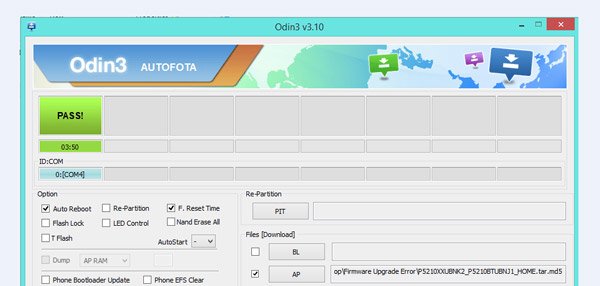
Шаг 4Наконец, нажмите кнопку «Пуск» в нижней части, чтобы начать рутирование вашего устройства. Когда он закончится, вы увидите сообщение PASS в верхней части окна Odin Root.
Шаг 5: Дождитесь перезагрузки устройства; затем выйдите из корневого инструментария Android и отключите ваше устройство. Если вы хотите использовать рутированное устройство, вам нужно установить SuperSU из Play Store или интернета.
Часть 3: Как извлечь данные перед рутом Samsung Odin
Прежде чем рутировать Samsung с помощью Odin Root, мы рекомендуем вам сделать резервную копию ваших данных с помощью Apeaksoft. Android извлечение данных, потому что он предлагает много полезных функций, таких как:
1. Извлекайте данные с планшета Android или смартфона и просто сохраняйте их на компьютере.
2. Поддержка широкого спектра типов данных, таких как контакты, журналы вызовов, текстовые сообщения, фотографии, видео, музыка, PDF-файлы, данные приложений и многое другое.
3. Предварительный просмотр данных перед резервным копированием, так что вы можете выбрать все из них или определенные файлы для сохранения на вашем компьютере.
4. Защитите ваши данные в оригинальных условиях и качестве, извлекая их на компьютер.
5. В то же время не повредить текущие данные на вашем мобильном устройстве.
6. Доступен в различных ситуациях, таких как зависание или сбой системы, черный экран и т. Д.
7. Совместим практически со всеми устройствами Android от Samsung, LG, MOTO, Google, Sony, HTC и других крупных производителей.
Одним словом, это лучший вариант резервное копирование устройства Android в Windows 10 / 8 / 8.1 / 7 / XP и Mac OS перед использованием Odin Root.
Как извлечь данные перед рутом Samsung Odin
Шаг 1: Подключите устройство Samsung к извлечению данных Android
Загрузите и установите лучший инструмент резервного копирования Android на свой компьютер. Подключите Samsung Galaxy S5 к компьютеру, а также.
После запуска Android Data Extraction он автоматически обнаружит ваше устройство. Затем нажмите кнопку «Пуск», чтобы двигаться дальше.

Шаг 2: Перейти к окну предварительного просмотра перед резервным копированием
Когда появится окно подтверждения, выберите ваше имя и модель телефона из выпадающих списков и нажмите «Подтвердить», чтобы перейти к следующему окну. Затем следуйте инструкциям на экране, чтобы перевести устройство в режим загрузки, и нажмите «Пуск», чтобы получить необходимую прошивку. Когда он закончится, появится окно предварительного просмотра.

Шаг 3: Извлечь данные из Samsung перед использованием Odin Root
Перейдите к левой панели навигации и выберите тип данных, например «Сообщения»; тогда вы можете посмотреть все содержимое сообщения на правой стороне. Выберите элементы, которые вы хотите сделать резервную копию. Затем сделайте то же самое для каждого другого типа данных. Наконец, нажмите кнопку Восстановить, чтобы сохранить ваши данные на компьютер.

Заключение
Перейдите к левой панели навигации и выберите тип данных, например «Сообщения»; тогда вы можете посмотреть все содержимое сообщения на правой стороне. Выберите элементы, которые вы хотите сделать резервную копию. Затем сделайте то же самое для каждого другого типа данных. Наконец, нажмите кнопку Восстановить, чтобы сохранить ваши данные на компьютер.




